
61
Programmcode kopieren
Eine Kopie dieses Programms ist als
quadrat02.py
abzuspeichern.
Programmcode kopieren
Es steht so einsam da! Wir wollen mehr davon. Daher muss der Code, der
das Quadrat zeichnet, mehrfach ausgeführt werden. Da es aber ausgespro-
chen langweilig wäre, dies alles mehrfach einzutippen, wählen wir einen
etwas zweckmäßigeren Weg:
>
Gehe in
quadrat_arbeit.py
mit dem Cursor ans Ende des Pro-
grammtextes und füge dort eine Leerzeile (
(¢)
drücken!), eine Zeile
mit der Anweisung
right(60)
und eine weitere Leerzeile an!
>
Markiere (durch Ziehen der Maus mit gedrückter linker Taste) im Pro-
gramm den Bereich von der
pencolor()
-Zeile bis ans Ende (ein-
schließlich der letzten Leerzeile)!
>
Kopiere den markierten Bereich in die Zwischenablage, am besten mit
(Strg)
+
(C)
!
>
Stelle den Cursor an das Ende des Programms (nach der letzten Leer-
zeile)!
>
Drücke
(Strg)
+
(V)
! Dies kopiert den Inhalt der Zwischenablage ans
Ende des Programms.
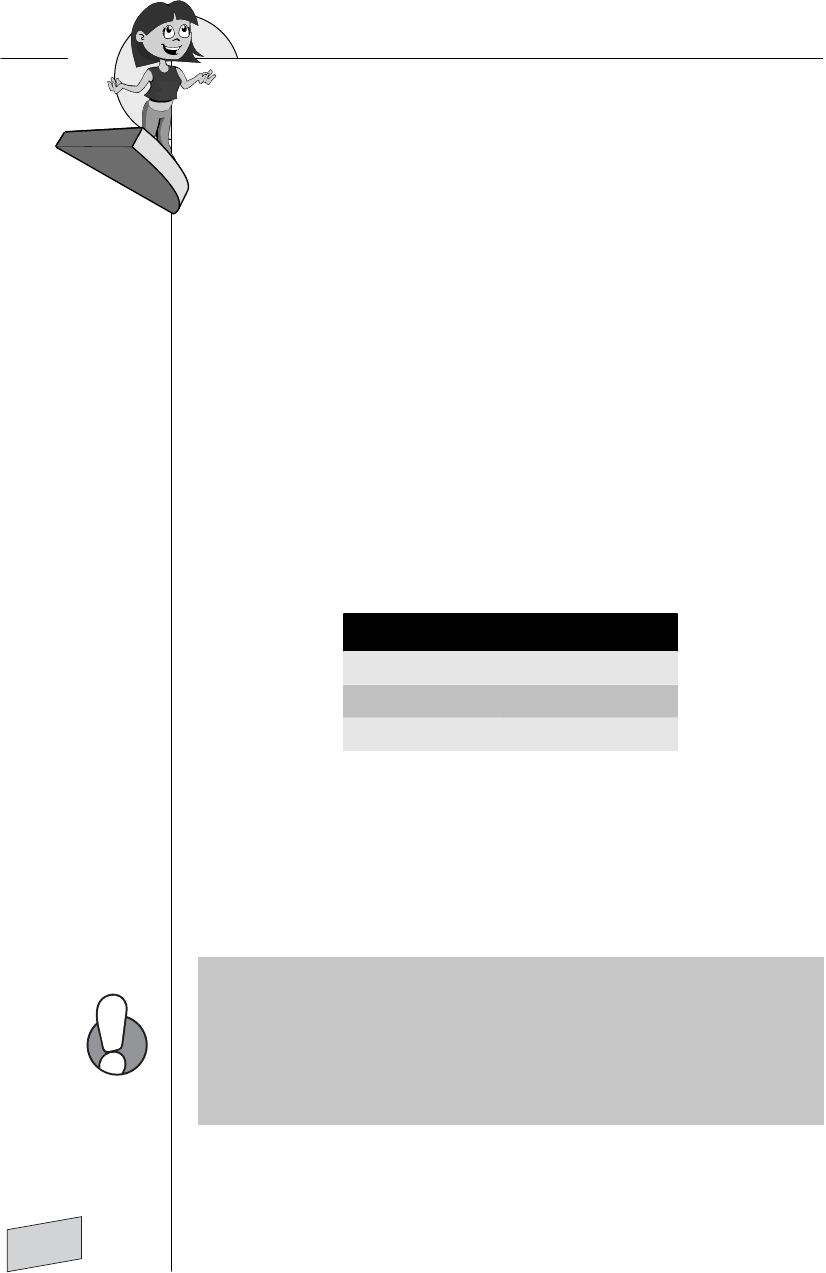
62
Was Schildkröten mit Grafik zu tun haben: Turtle-Grafik
Kapitel
2
>
Speichere das Programm ab:
(Strg)
+
(S)
.
Nun führe es aus:
(F5)
. Du
siehst, das Quadrat wird nun zwei Mal gezeichnet und die Turtle
schaut danach auch schon in die richtige Richtung für das nächste.
>
Drücke vier Mal
(Strg)
+
(V)
! Dies kopiert den Inhalt der Zwischenab-
lage weitere vier Mal ins Programm. Überprüfe, indem du den Text im
Editor-Fenster nach oben schiebst, dass die dreizehn Anweisungen
nun wirklich sechs Mal im Programm stehen.
>
Sichere das Programm:
(Strg)
+
(S)
und führe es aus
(F5)
.
>
Versuche zu verstehen, was abläuft – nämlich, was die Turtle abläuft?
Kannst du dir ausmalen, wie der Programmablauf gewesen wäre, wenn wir
nicht
vor dem Kopieren die Anweisung
right(60)
angefügt hätten?
Jetzt wäre doch nett, wenn die Quadrate in unterschiedlichen Farben ge-
malt und gefüllt würden! Dazu brauchen wir sechs Farben. Nehmen wir
zunächst die drei Grundfarben deines Computer-Displays:
"red"
,
"green"
,
"blue"
. Und dazu die »Komplementärfarben«. Die Komplemen-
tärfarbe einer Grundfarbe ergibt sich aus der Mischung der beiden anderen:
Farbe Komplementärfarbe
"red" "cyan"
"green" "magenta"
"blue" "yellow"
Sorge dafür, dass die Quadrate in verschiedenfarbigen Rändern erscheinen,
indem du an den geeigneten Stellen Anweisungen einfügst, die die Stift-
farbe der Turtle auf die Farben
"green"
,
"blue"
,
"cyan"
,
"magenta"
,
"yellow"
, einstellen! (Das erste Quadrat soll weiterhin rot gezeichnet
werden.) Du musst dazu fünf Mal den Funktionsaufruf von
pencolor()
aufsuchen.
Suchen und finden
. Um bestimmte Wörter im Programmtext zu finden
(und wiederzufinden), kann man die Suchfunktion des Editor-Fensters
benutzen.
Über den Menüpunkt E
DIT
|F
IND
… (oder über die Tastenkombination
(Strg)
+
(F)
) öffnet sich ein Suchdialogfenster:

63
Programmcode kopieren
Finde die Stellen in
quadrat_arbeit.py
, …
… wo das Wort
pencolor
vorkommt.
Klicken auf den F
IND
-Knopf findet das erste Vorkommen des Wortes nach
der aktuellen Cursor-Position. Du solltest deshalb vor dem Suchen den
Cursor an den Anfang der Datei stellen.
Um weitere Vorkommen des Suchwortes zu finden, verwendest du am
besten
(Strg)
+
(G)
(Nochmals finden).
>
Suche nun die Aufrufe von
pencolor()
und trage anstelle von
"red"
die oben vereinbarten Farben ein. Sichere das Programm und
führe es aus.
Jetzt zeigt sich, dass es doch viel schöner wäre, wenn die Quadrate auch
mit verschiedenen Farben gefüllt würden. Machen wir es grell:
>
Ändere die Füllfarben der Quadrate so, dass jedes mit der Komple-
mentärfarbe seiner Randfarbe gefüllt wird. (Für die Stiftfarbe
"red"
ist als Füllfarbe schon die Komplementärfarbe
"cyan"
eingetragen.)
Get Python für Kids now with the O’Reilly learning platform.
O’Reilly members experience books, live events, courses curated by job role, and more from O’Reilly and nearly 200 top publishers.

